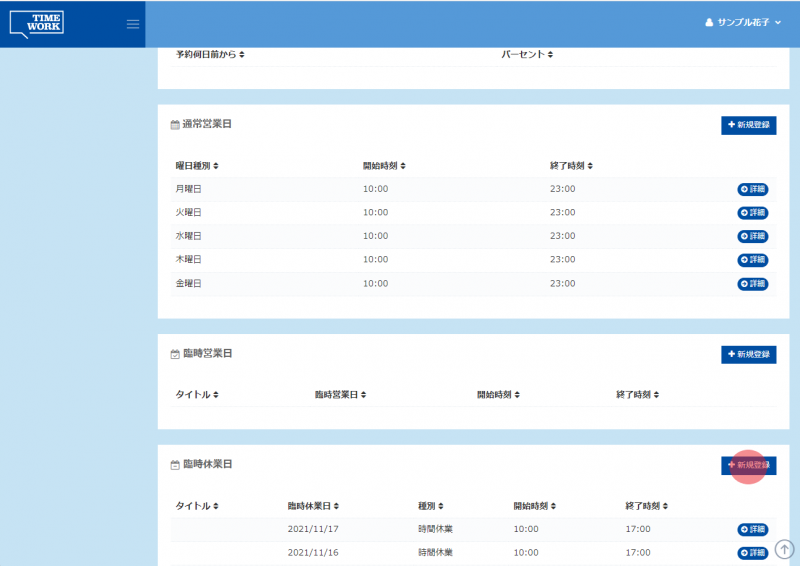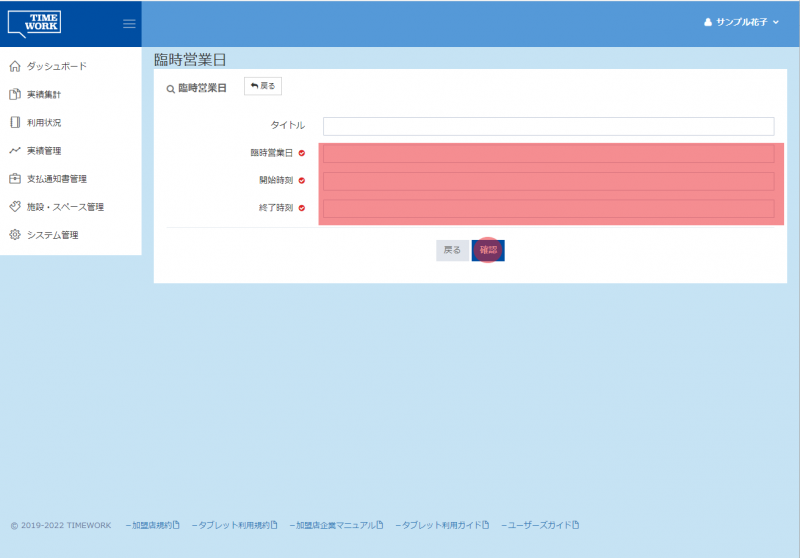休業設定は、管理サイトからご設定頂けます。設定には、長期休業・臨時休業の2種類ございます。
ー-------------------------------------------------
・長期休業:数日間ではなく、一定期間利用者の受け入れを止めたい施設
>利用シチュエーション例:改装や繁忙期などの都合で一定期間、利用者受け入れを止めたい。
・臨時休業:数時間・数日間利用者の受け入れを止めたい施設
>利用シチュエーション例:営業日の中で法令点検日のみ利用者の受け入れを止めたい施設
設定方法は、以下ご確認ください。
ー-------------------------------------------------
長期休業の設定方法は、「再開日が決まっている場合」と「再開日が決まっていない場合」で異なります。
設定方法:施設・スペース管理>施設管理>施設一覧「詳細」>編集>利用開始日時
▼再開日が決まっている店舗
利用開始日時に「提供開始日前日23:55」と入力する
※クリックすると画像が拡大します
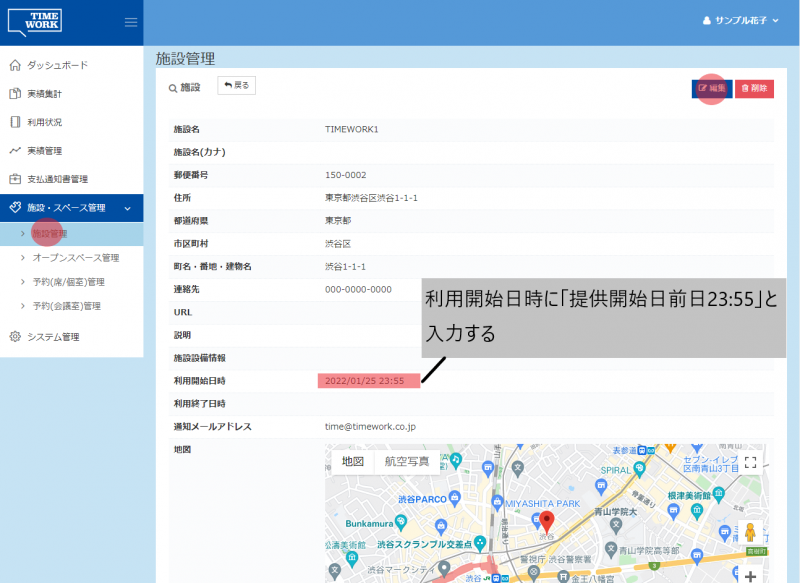
▼再開日が決まっていない店舗
利用開始日時に「9999/12/31 23:55」と入力する
※クリックすると画像が拡大します
ー-------------------------------------------------

臨時休業設定では「終日休業」「時間休業」の選択が可能です。
設定方法:施設・スペース管理>対象スペース管理>対象スペース管理「詳細」>臨時休業日「+新規登録」
※登録スペース分、こちらの設定をしてください。
なお、すでに予約が入っている日に臨時休業を設定する場合は、以下の条件での設定が必要となります。
・種別が【時間休業】であること
・臨時休業の開始・終了時間は予約の開始・終了時間に対して15分以上のバッファをとること
例)営業時間が8時から20時までの予約スペースで11時から15時までの予約が入っている場合
→臨時休業が設定できる最長時間は8時から10時45分までと、15時15分から20時までの2つ